 推荐解决方案
推荐解决方案- 在线网校解决方案
- 企业内训解决方案
- 在线考试解决方案
- 互动课堂解决方案
- 知识付费解决方案
 科汛B2B2C网校平台版
科汛B2B2C网校平台版
 科汛B2C网校
科汛B2C网校 科汛S2B2C运营版
科汛S2B2C运营版 科汛小程序
科汛小程序
 科汛网校代理商系统
科汛网校代理商系统 科汛APP网校
科汛APP网校 科汛网校分销系统
科汛网校分销系统 科汛网校CRM系统
科汛网校CRM系统
 科汛云开店
科汛云开店
 科汛V名师
科汛V名师 V名师店铺
V名师店铺 V名师名片
V名师名片
 科汛在线考试
科汛在线考试 科汛智能建站
科汛智能建站 科汛电商系统
科汛电商系统 科汛软件定制开发
科汛软件定制开发
本文分别以SQL2000及SQL2005/2008等版本介绍KESION(.NET)系列产品的手工还原安装数据库方法:
一、以下先以SQL2000为例说明
打开SQL2000企业管理器,新建空数据库,如下图:
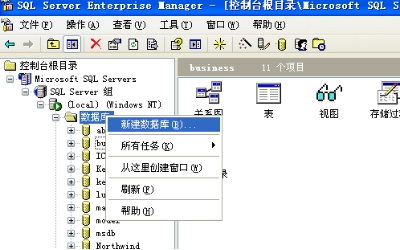
如上图,点击新建数据库,跳出如下的窗口
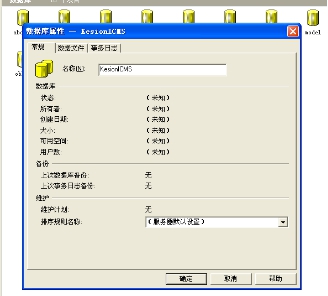
如上图,数据库名称自己取,如KesionICMS,分别切换到数据文件和事务日志选项,为数据库选择安装路径,这里我们选择在D盘,如下图:
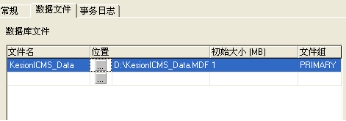
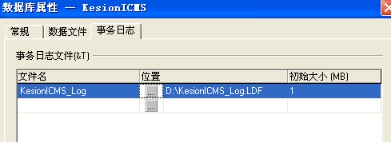
最后点击确定后,我们的空数据库就建立完成了,接下来执行还原操作,右建刚才建立的数据库进行还原,如下图:
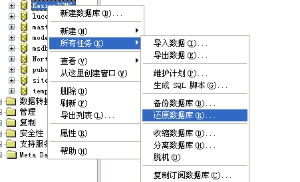
如下图选择从设备还原
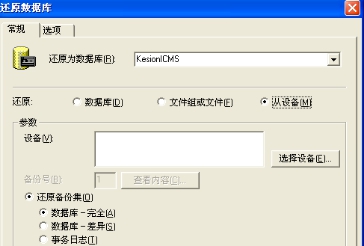
点击选择设备,如下图:
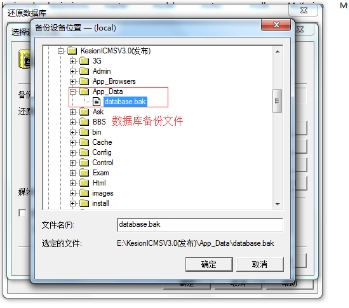
点击两次确认后,回到如下图:
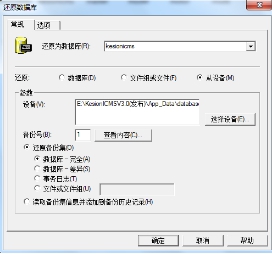
此时,点确定会提示如下图:

我们切换到选项

如上图的在现有数据库上强制还原,请打勾,移至物理文件名,请更改下刚创建空数据库时的路径和名称,最终如下图:
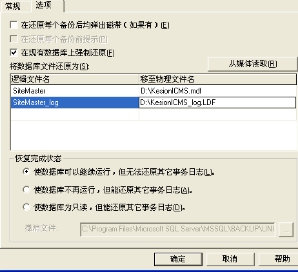
最后点确定开始还原数据库:
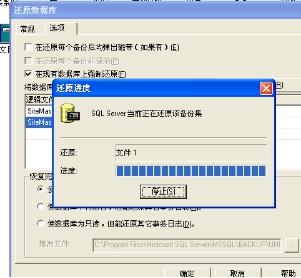
数据库安装成功后,在企业管理器左边点击KesionICMS数据库下的表,就可以看到所有的数据表了,如下图:
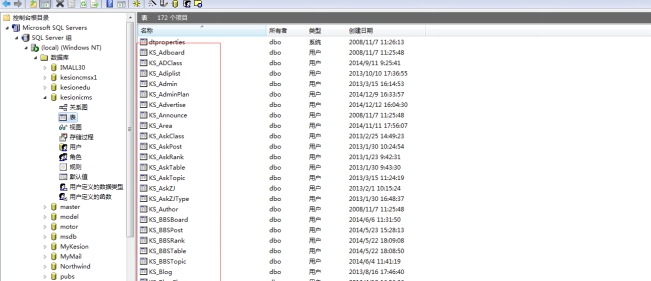
数据库安装成功后,接下来我们来为数据库分配一下访问数据库的用户
点击企业管理器左边的安全性->登录,在右边右建新建登录,如下图:
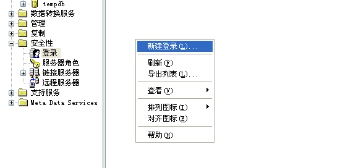
点击新建登录后,出现如下图:
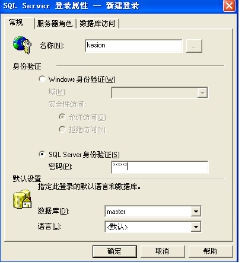
名称,即访问数据库的用户名,如kesion ,身份验证请选择“SQL Server身份验证”,密码请自已输入,如000000
接下来切换到数据库访问选项,如下图:
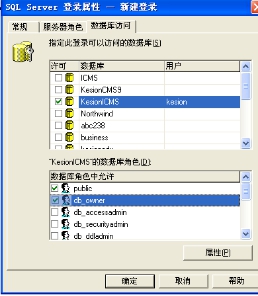
上图中的许可数据库KesionICMS要打勾选中,数据库角色中允许 db_owner要打勾选中。
最后点确定,再次输入密码即可。
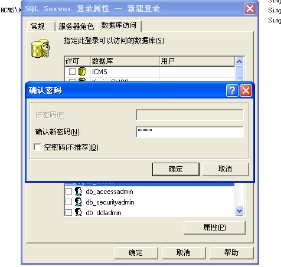
至此科汛NET版本的SQL数据库安装完成,接下来配置科汛NET版本程序里的数据库连接信息
请用记事本等编辑工具程序根目录下的conn.config
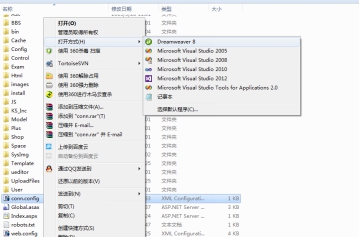
打开后,我们找到sqlconnstr节点,进行配置
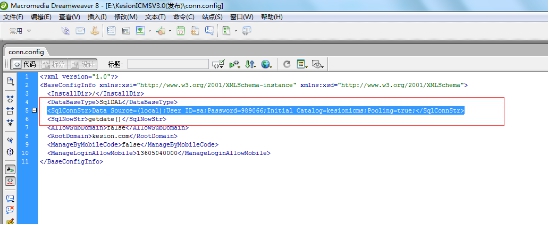
以上面安装的数据库为例,我们这里应该改成:
<SqlConnStr>Data Source=(local);User ID=kesion;Password=000000;Initial Catalog=KesionICMS;Pooling=true;</SqlConnStr>
说明:
Data source 即数据库IP地址,本机一般填(local)
User ID 访问数据库的用户,我们这里刚才设置的是kesion
PassWord 访问数据库的密码,我们这里刚才设置的是 000000
Initial CataLog 数据库名称,我们刚建创建还原的数据库名称是 KesionICMS
至此数据库安装成功,直接用IIS架设到程序安装目录即可访问。
温馨提示:为了系统安全采用手工安装还原数据库的,请手工删除install目录。
二、接下来再来看看SQL2005/2008/2012等高版本数据库的手工还原方式:
以下以SQL2008为例说明:
打开SQL2008数据库管理器,右建数据库新建数据库,如下图:
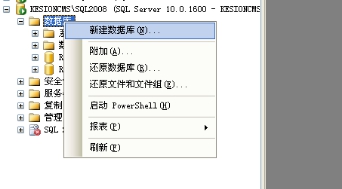
如上图,点新建数据库,跳出如下窗口
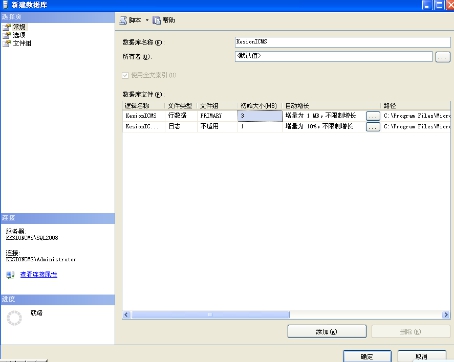
数据库名称,如KESIONICMS,数据库路径文件,可以自己选择要存放的路径,最后点确定KesionICMS的空数据库就创建完成。
接下来我们还原数据库,右键刚创建的空数据库KESIONICMS,如下图:
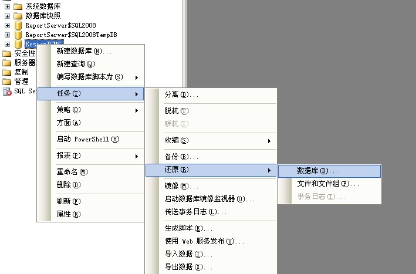
如上图,选择任务->还原->数据库,跳出如下图:
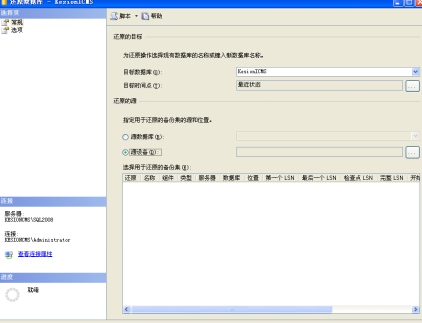
这里的还原源,我们选择源设置,点击后台的“…”,出现如下图:
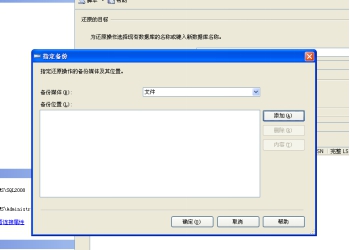
点单击“添加”选择科汛NET版本的数据库备份文件,如下图:

点确定后如下图:
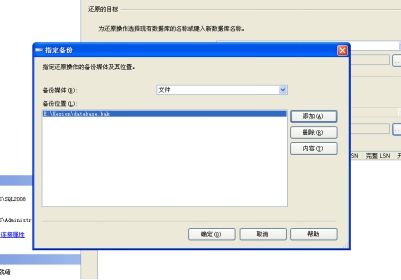
如上图,再次点击确定,出现如下图:
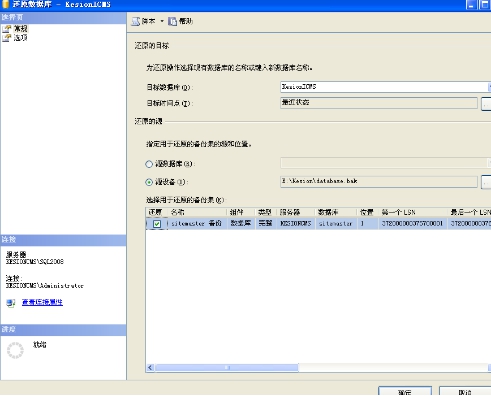
在上图中选择用于还原的备份集。还原要打勾,再切换到选项,如下图
还原选项中的覆盖现有数据库需要打勾一下。
最后点确定即可完成还原操作,如下图:
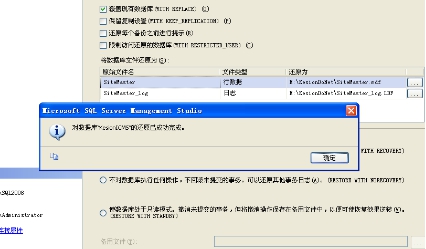
接下来我们为数据库分配访问用户权限。点安全性->登录名,右键新建登录名,如下图:

点击新建登录名,出现如下图:
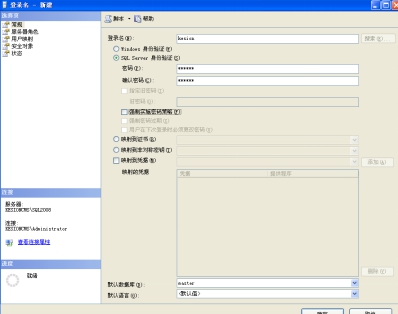
如上图中,登录名可以自己设置,这里输入kesion,选择SQL Server身份验证,并且设置密码 ,这里我输入为 000000
其中的强制实施密码策略,不要打勾。再切换到用户映射选项,如下图:
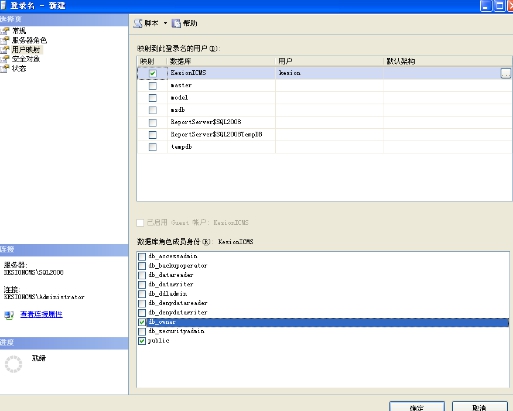
在上图中,映射到此登录户的用户,数据库为KESIONICMS的映射打勾
数据库角色成员身份,db_owner打勾即可。
最后点击确定完成数据库的配置工作了。
至此科汛NET版本的SQL2005环境的数据库安装完成,接下来配置科汛NET版本程序里的数据库连接信息
请用记事本等编辑工具程序根目录下的conn.config
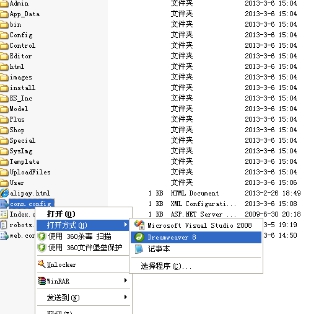
打开后,我们找到sqlconnstr节点,进行配置
以上面安装的数据库为例,我们这里应该改成
<SqlConnStr>Data Source= KesionCMS\SQL2008;User ID=kesion;Password=000000;Initial Catalog=KesionICMS;Pooling=true;</SqlConnStr>
说明;
Data source 即数据库IP地址 这里我们按如下方式得到此地址,右键SQL服务器
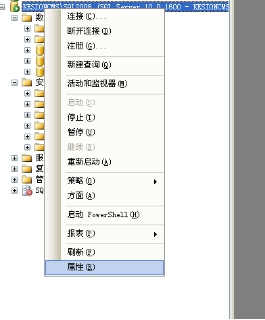
点击属性,出现如下图;
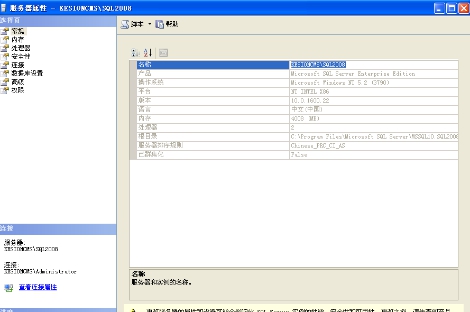
其中的名称,就是这里要的参数了。
User ID 访问数据库的用户,我们这里刚才设置的是kesion
PassWord 访问数据库的密码,我们这里刚才设置的是 000000
Initial CataLog 数据库名称,我们刚建创建还原的数据库名称是 KesionICMS
手工还原后,安装成功!就可以访问后台路径登陆了。
系统安装默认路径:http://域名/manage/login.aspx
默认用户名:admin
默认密码:admin888
录入后台用户名,密码,验证码及认证码信息后,点击“登录”按钮进入后台。
官方演示站查看NET产品的在线演示测试:
NET版本ICMS产品演示 :http://i.kesion.com/
NET版本IMALL产品演示:http://imall.kesion.com/
NET版本IEXAM产品演示:http://iexam.kesion.com/
NET版本在线网校产品演示:http://me.kesion.com/
后台首页效果图预览:
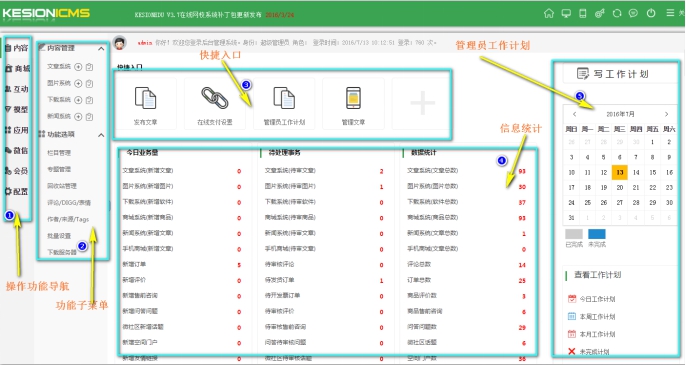
OK,接下来,开始您的建站之旅吧~~~~~~~
KESION 科汛软件
KESION 科汛软件是国内领先的在线教育软件及私域社交电商软件服务提供商,长期专注于为企业提供在线教育软件及社交电商SaaS平台解决方案。
公司核心产品云开店SaaS社交电商服务平台、在线教育SaaS服务平台、教育企业数字化SaaS云平台、企微营销助手、私有化独立部署品牌网校和在线教育咨询等。KESION 不断通过技术创新,提供产品和服务,助力企业向数字化转型,通过科技驱动商业革新,让商业变得更智慧!